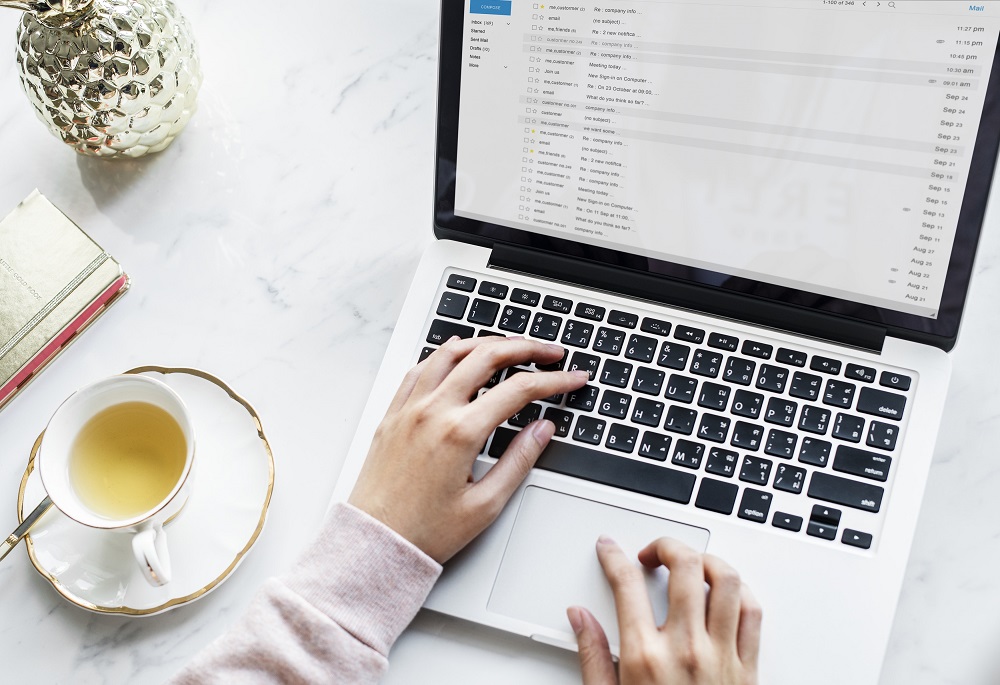Google Fotoğraflar, dünyanın en popüler fotoğraf depolama ve paylaşım hizmetlerinden biridir. Android telefonlar, ana ekranda önceden yüklenmiş Google Fotoğraflar ile birlikte gelir ve insanlar genellikle yerel Android galeri uygulaması yerine onu kullanır.
Yine de bazı fotoğrafların gerçek cihazınıza kaydedilmesini isteyebilirsiniz. Google Fotoğraflar'dan fotoğraf ve video indirmek tamamen mümkündür ve oldukça basittir. İşte nasıl yapılacağı.
Fotoğrafları Android/iOS Cihazlara İndirin
Android/iOS telefonunuzda veya tabletinizde Google Fotoğraflar'dan nasıl fotoğraf indireceğiniz aşağıda açıklanmıştır. Her şeyden önce, Google Fotoğraflar uygulamasının cihazda yüklü olduğundan emin olmanız gerekir. Değilse, Google Play/App Store'a gidin ve indirin. İndirip yükledikten sonra, kullanmak için uygulamanın simgesine dokunun. Giriş yapmanız istenirse, bunu yapmak için Google kimlik bilgilerinizi kullanın.

Google Fotoğraflar'a girdikten sonra, kaydetmek istediğiniz fotoğrafı/videoyu bulun ve seçin. Ardından, üç nokta simgesine dokunun ve Cihaza kaydet veya İndirmek menüden. Bu, fotoğrafı/videoyu Android/iOS telefonunuza veya tabletinize kaydedecektir.


Fotoğrafları Masaüstüne İndirin
Bilgisayara fotoğraf ve video indirmek çok yaygın bir şeydir. Videoları düzenlemek, dosyaları yedeklemek vb. isteyebilirsiniz. Buradaki yaklaşım, Google Fotoğraflar uygulamasının mobil/tablet sürümlerinden biraz farklıdır. Aslında uygulamayı değil, sadece web sitesini kullanacaksınız.

photos.google.com'a gidin ve kaydetmek istediğiniz fotoğrafı seçin. Açın ve ardından ekranın sağ üst köşesine gidin, üç nokta simgesine tıklayın ve İndirmek. Bu, seçtiğiniz fotoğrafları bilgisayarınıza kaydedecektir.

Google Fotoğraflar'dan Birden Fazla Fotoğraf İndirme
Doğal olarak, Google Fotoğraflar'dan birden fazla fotoğraf indirebilirsiniz. Bunu yapmak için, kullandığınız cihaz ne olursa olsun birden fazla fotoğraf seçin, üç nokta simgesine gidin, tıklayın/dokunun ve İndirmek. Bu, seçilen tüm fotoğrafları otomatik olarak cihazınıza indirecektir.

Birden fazla fotoğrafı seçip indirmenin başka bir yolu da onları tarihe göre seçmektir. Bir günde çektiğiniz her fotoğraf serisinin üstünde, çekildikleri bir tarih var. O tarihe yakın bir yerde seçebileceğiniz bir onay işareti olmalıdır. Bu onay işaretinin seçilmesi, o gün çekilen tüm fotoğrafları otomatik olarak kontrol edecektir. Üç nokta simgesine tıklayın ve seçin İndirmek Tüm fotoğrafları cihazınıza kaydetmek için

Son olarak, Google Fotoğraflar içeriğinizin tamamını indirmenin bir yolu var. Bunun, içeriği Google Fotoğraflar'dan silmeyeceğini unutmayın; sadece cihazınıza indirecek.


Öncelikle bu sayfaya gidin. Google ile ilgili her şeyinizin bir listesini göreceksiniz. Listenin en üstüne doğru, sağ tarafta Tüm seçimleri kaldır. Ardından, Google Fotoğraflar girişini bulana kadar aşağı kaydırın. Alternatif olarak, girişi bulmak için tarayıcı arama seçeneğini kullanın. Ardından, girişin sağındaki kutuyu işaretleyin. Seçerek izledi Sonraki, listenin en altında bulunur.

Şimdi, fotoğrafları yalnızca şu anda dışa aktarmak istiyorsanız, Bir kez dışa aktar seçenek seçildi. Alternatif olarak, dışa aktarmanın bir yıl boyunca iki ayda bir gerçekleşmesini istiyorsanız, bu seçeneği seçin.

Şimdi dosya türünü ve diğer ayarları seçin ve Dışa aktarma oluştur. Bu dışa aktarmanın ne kadar içerikten bahsettiğimize bağlı olarak saatler, hatta günler sürebileceğini unutmayın. Tamamlandığında, bilgilendirileceksiniz ve bu dosyaları indirebileceksiniz.

Google Fotoğraflar'dan indirme
Google Fotoğraflar'dan dosya indirmenin birden çok yolu vardır. İster akıllı telefondan, tabletten veya PC'den yapıyor olun, kesinlikle yapılabilir. Aynı anda birden fazla fotoğrafı indirebilir ve dışa aktarabilirsiniz.
Hangi yöntemle gittiniz? PC'yi, akıllı telefonunuzu veya tabletinizi kullandınız mı? Herhangi bir rahatsızlık yaşadınız mı? Aşağıdaki yorumlarda bize her şeyi anlatın.